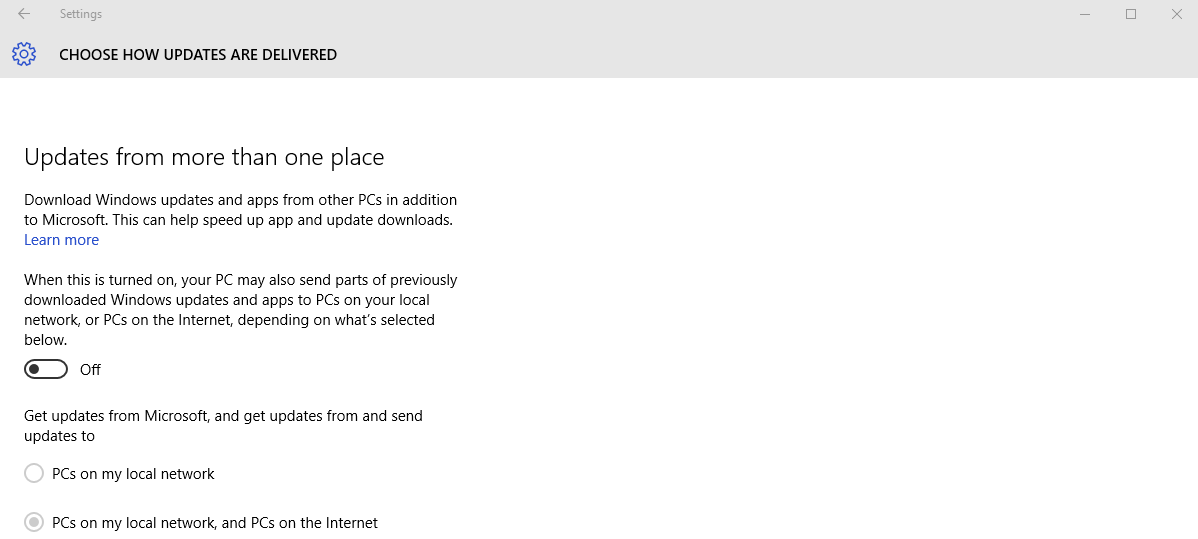Das neue Windows 10 wurde vor ein paar Tagen veröffentlicht, und zum ersten Mal überhaupt bietet Microsoft ein kostenloses Upgrade an, wenn Sie ältere Versionen, in diesem Fall Windows 7 oder 8/8.1, verwenden. Das bedeutet, dass viele Leute auf Windows 10 umsteigen werden, was z.B. SweClockers bereits bemerkt hat.
Kurz nach der Veröffentlichung stellten die Benutzer jedoch Fragen zur Integrität des Betriebssystems. Windows 10 sendet eine Menge persönlicher Daten an Microsoft, und das ist natürlich etwas, das für Leute, die sich um ihre Integrität sorgen, alarmierend ist. Vor diesem Hintergrund schreiben wir diesen Artikel, um zu zeigen, wie Sie die Einstellungen in Windows 10 ändern können, um die Menge der an Microsoft gesendeten Daten zu minimieren.
Die meisten Einstellungen finden Sie unter Einstellungen > Datenschutz. Die Bilder unten zeigen, wie es aussehen sollte, aber bitte bedenken Sie, dass die Änderungen, die wir vorschlagen, die Funktionsweise Ihres Computers beeinflussen können. Diese Einstellungen sollten als Empfehlung angesehen werden, um die bestmöglichen Einstellungen für die Integrität unter Windows 10 zu erreichen.
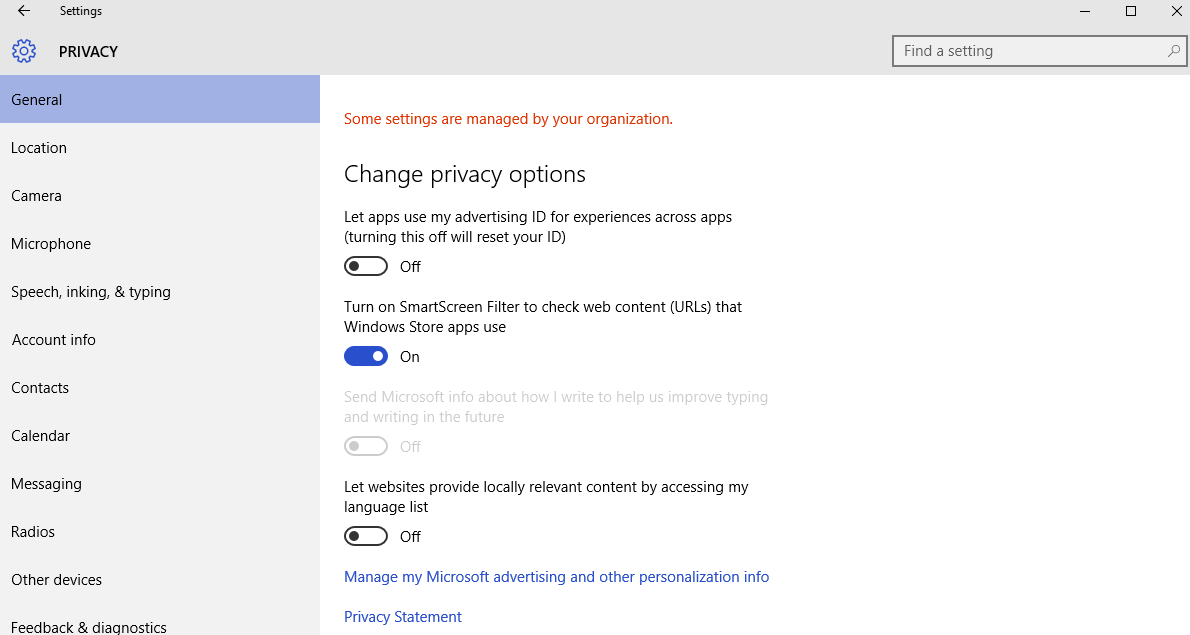
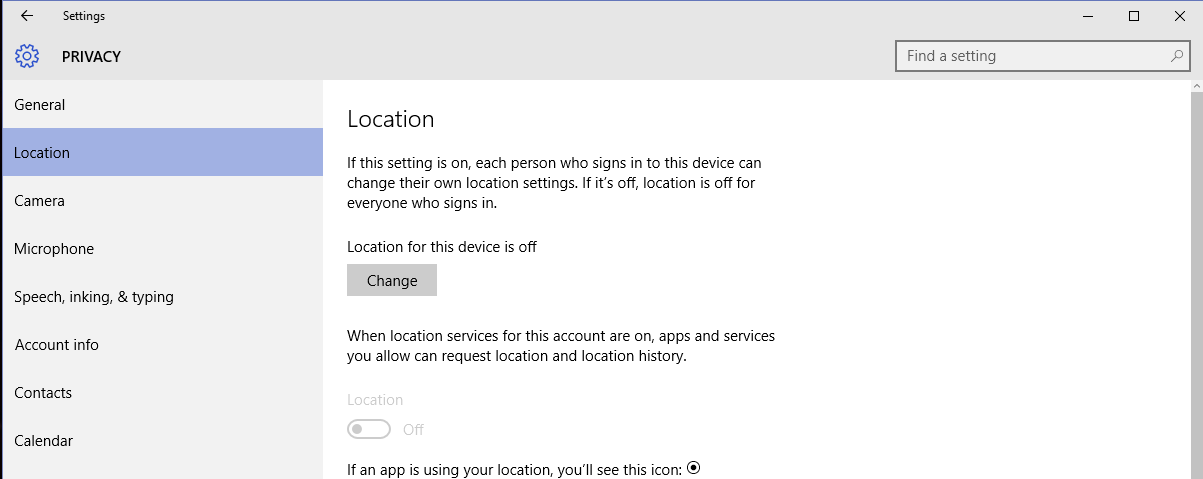
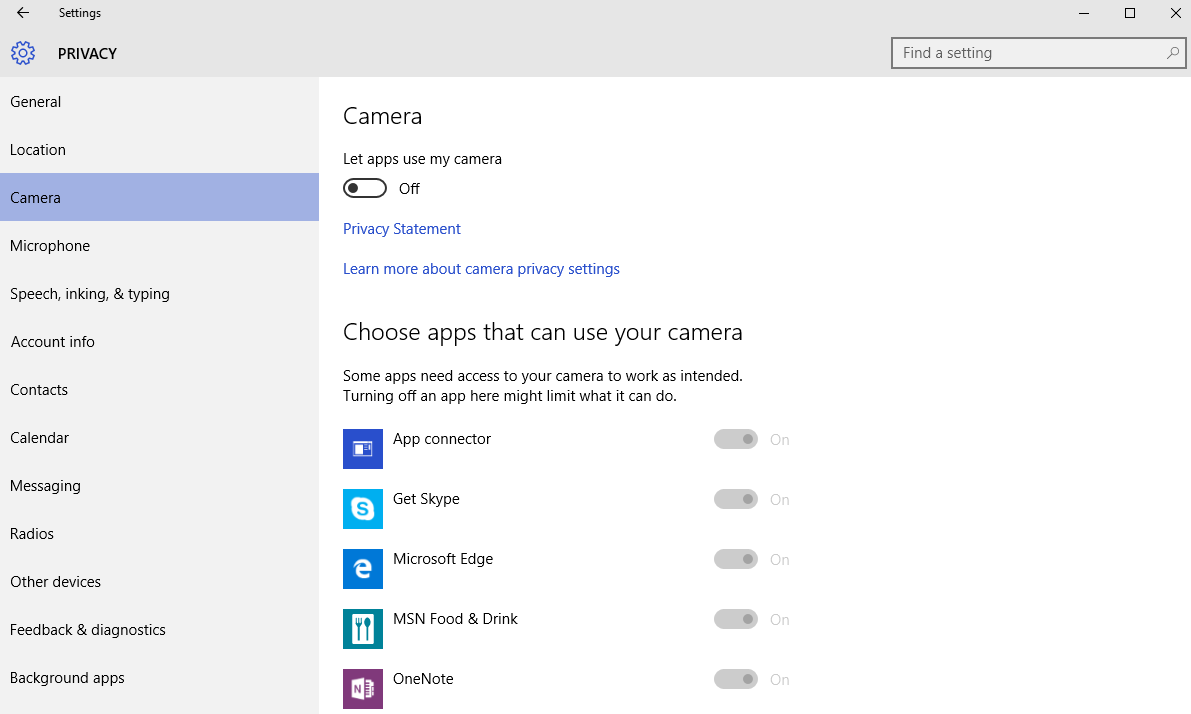
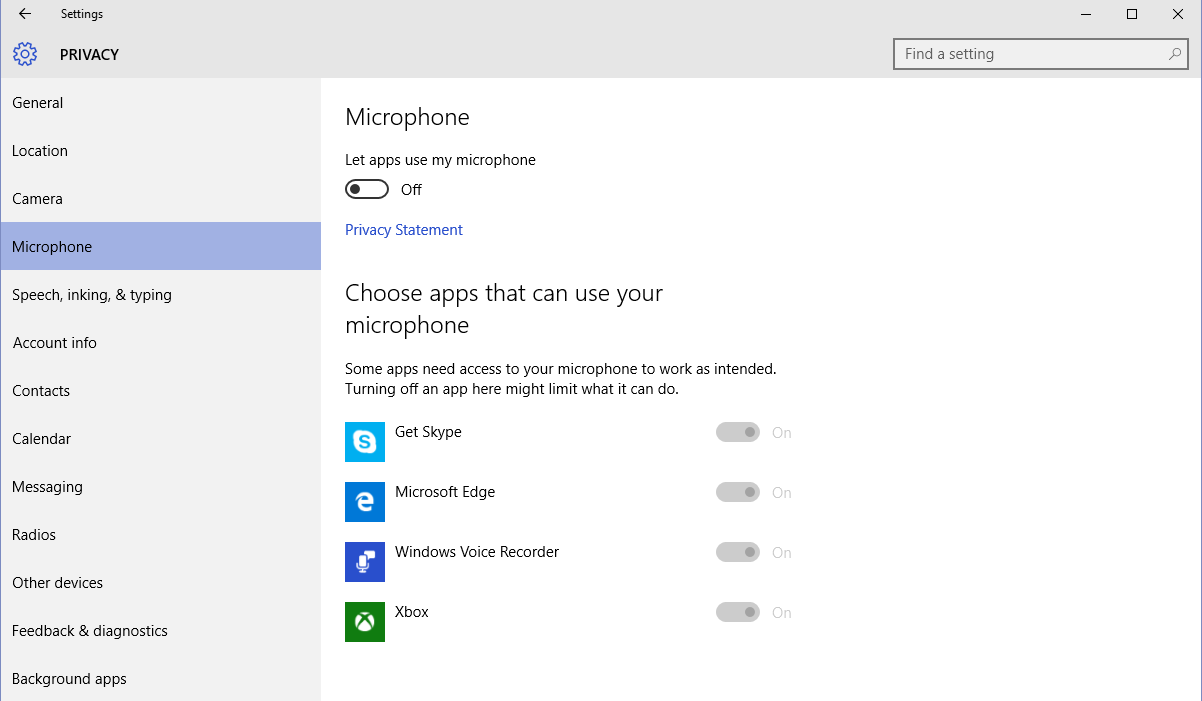
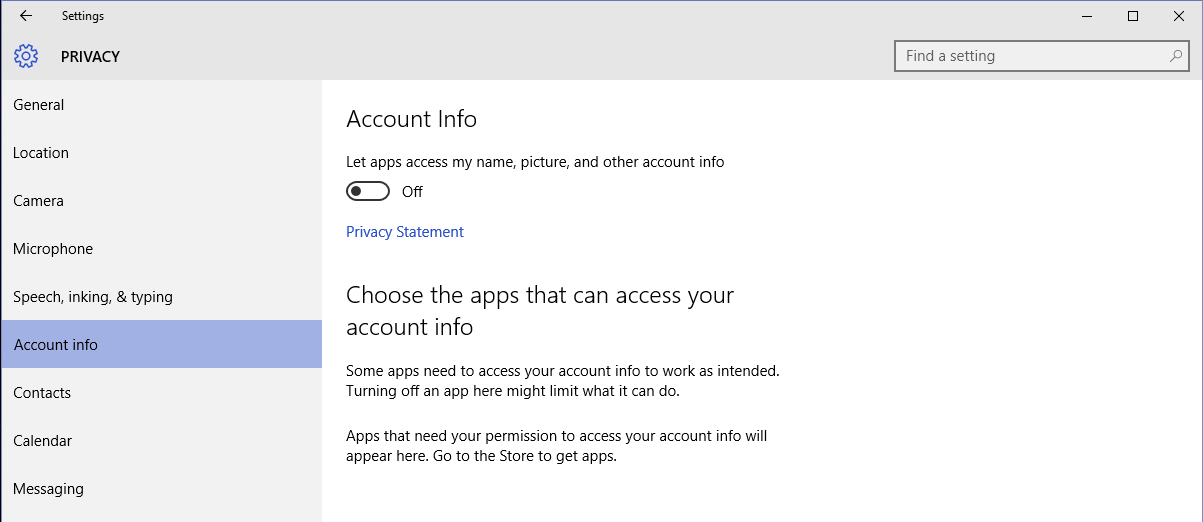
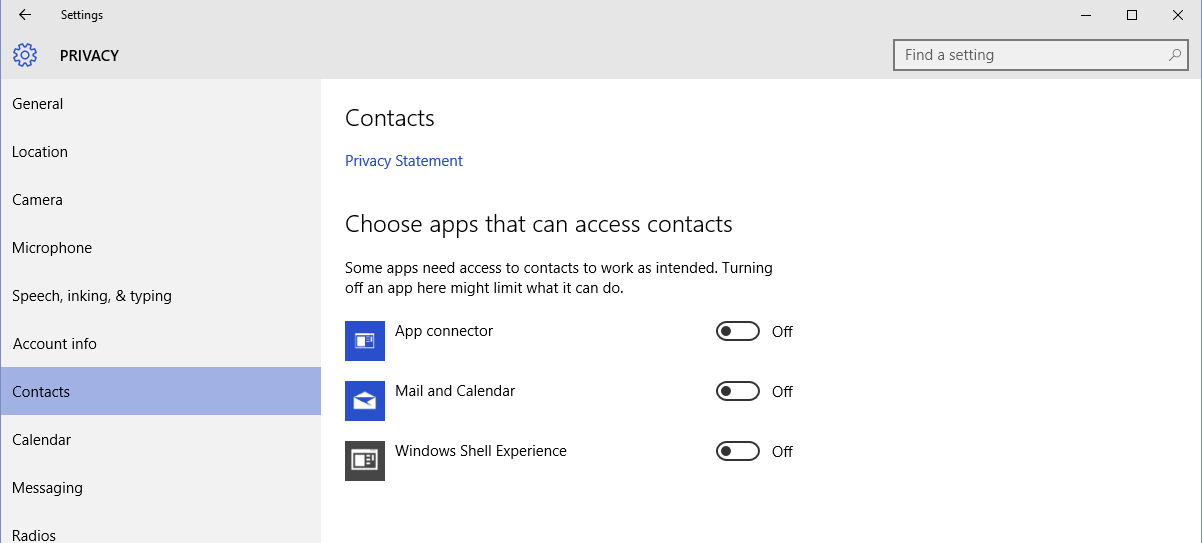
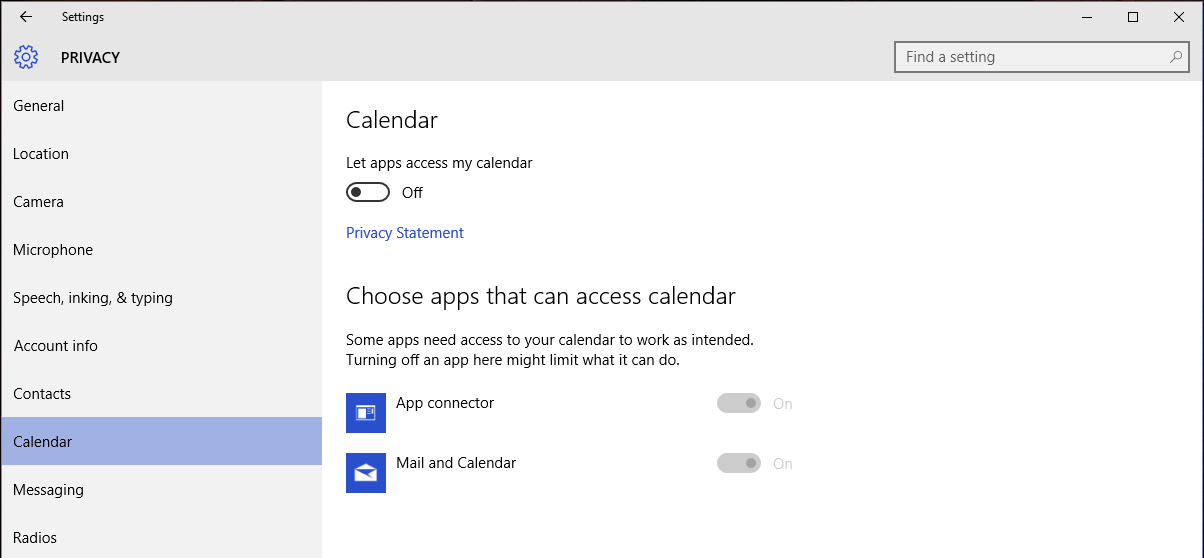
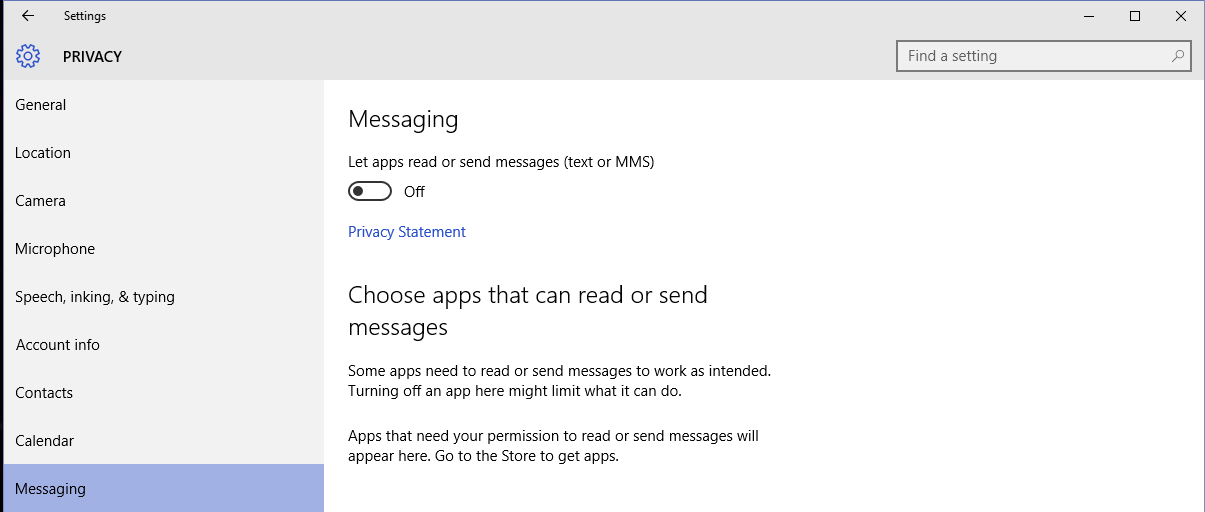
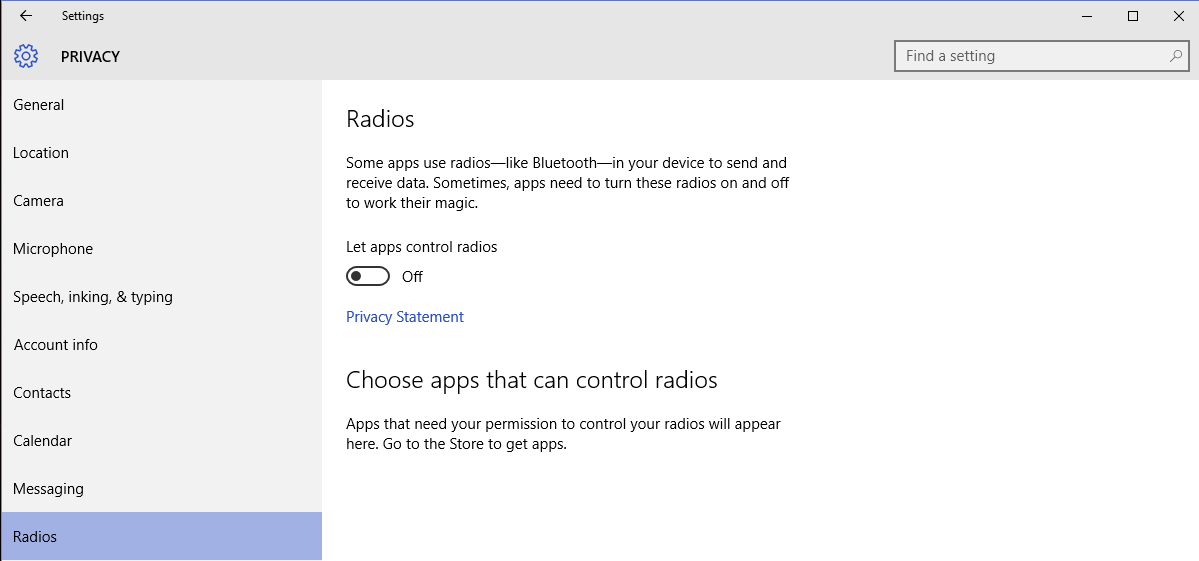
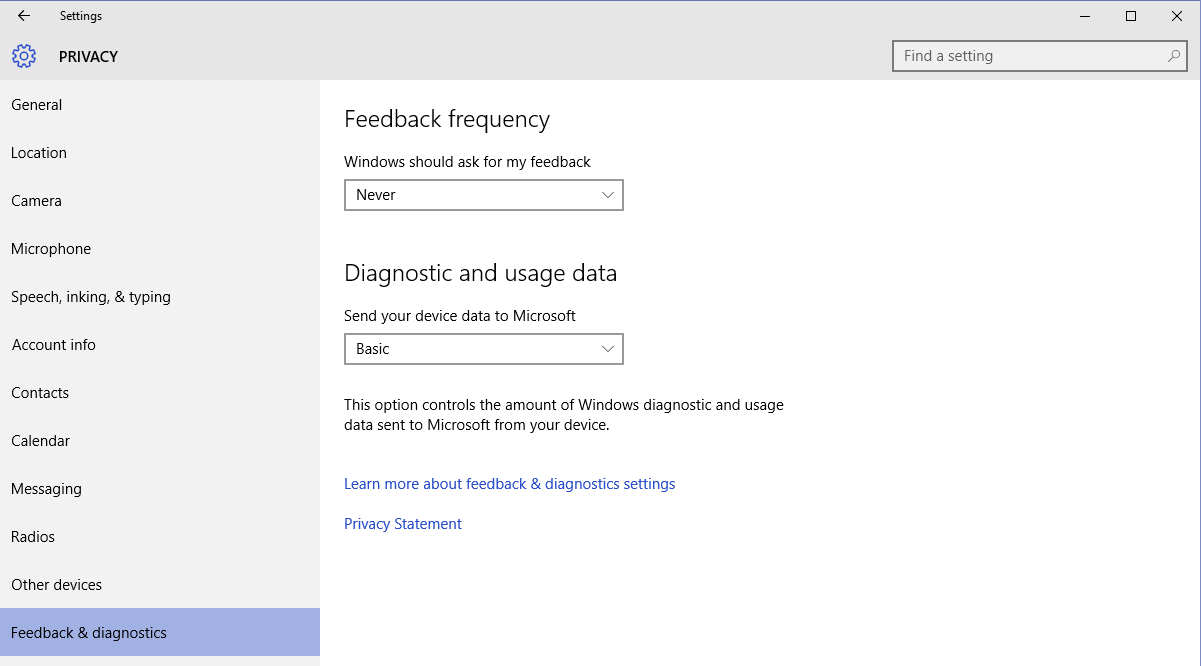
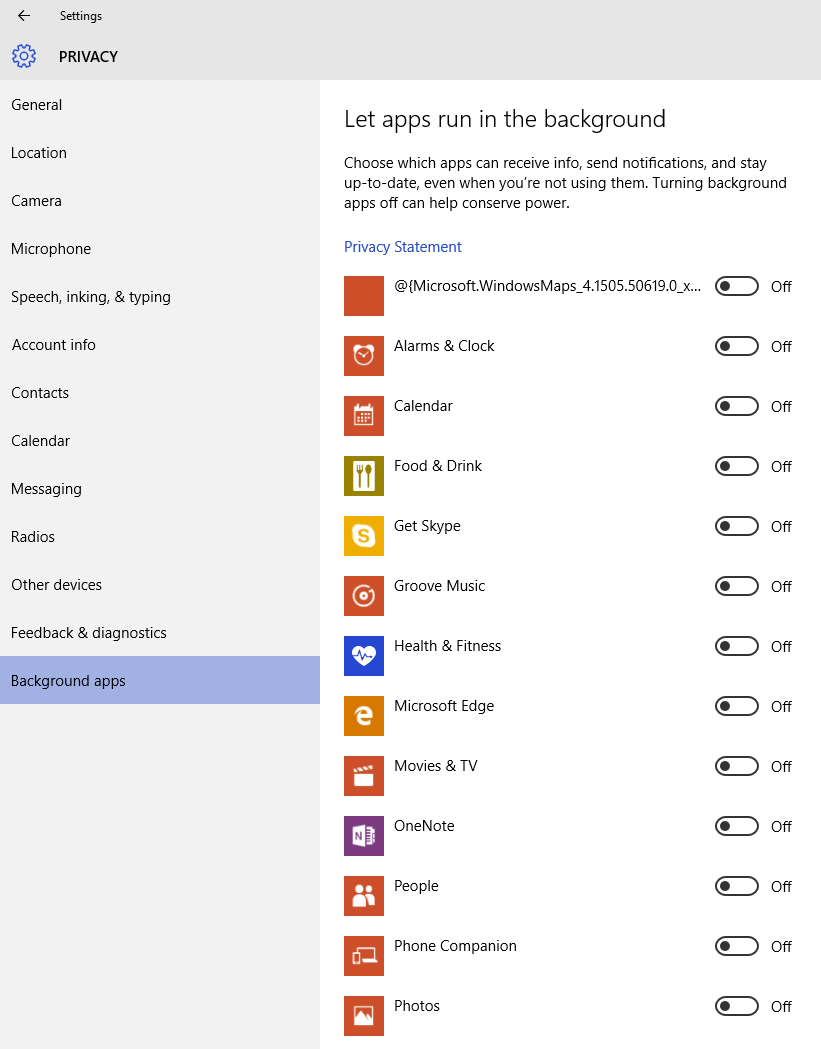
Andere wichtige Änderungen
WiFi-Sinn deaktivieren
WiFi Sense ermöglicht es Ihnen, Ihre WiFi-Passwörter mit Ihren Kontakten zu teilen. Es wird empfohlen, diese Funktion zu deaktivieren, da sie standardmäßig aktiviert ist. Weitere Informationen über WiFi Sense finden Sie im Blog von Brian Krebs.
Sie können WiFi Sense deaktivieren, indem Sie zu Einstellungen > Netzwerk und Internet > Wi-Fi gehen. Klicken Sie auf Wi-Fi-Einstellungen verwalten. Es sollte wie folgt aussehen:
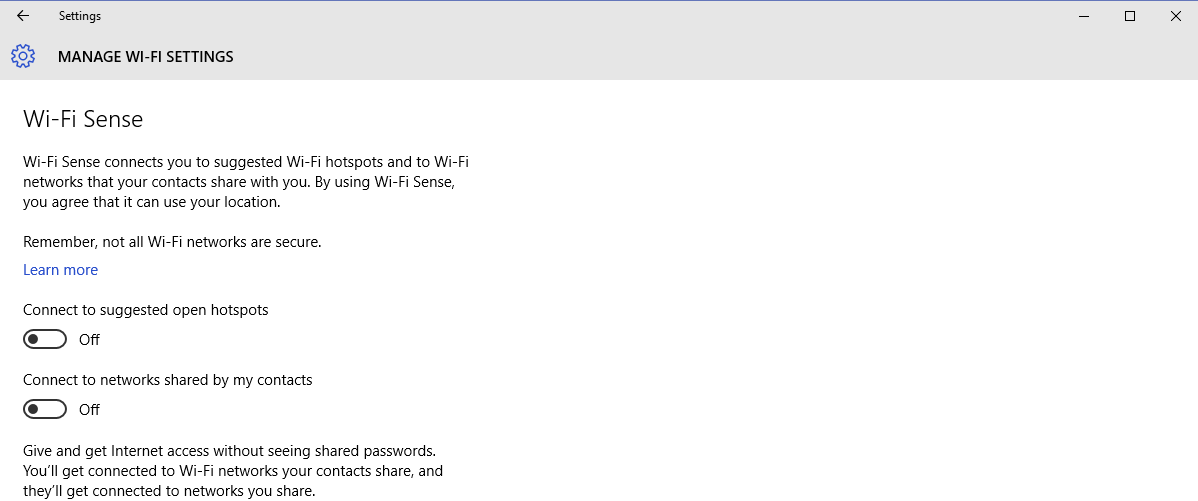
Synchronisieren Sie Ihre Einstellungen nicht
Wenn Sie Ihre Einstellungen synchronisieren, bedeutet dies, dass Sie Ihre persönlichen Einstellungen zu Microsoft hochladen, um sie verfügbar zu haben, nachdem Sie z.B. Ihr Betriebssystem neu installiert haben.
Sie können die Synchronisierung deaktivieren, indem Sie zu Einstellungen > Konten > Ihre Einstellungen synchronisieren gehen. Das sollte folgendermaßen aussehen:
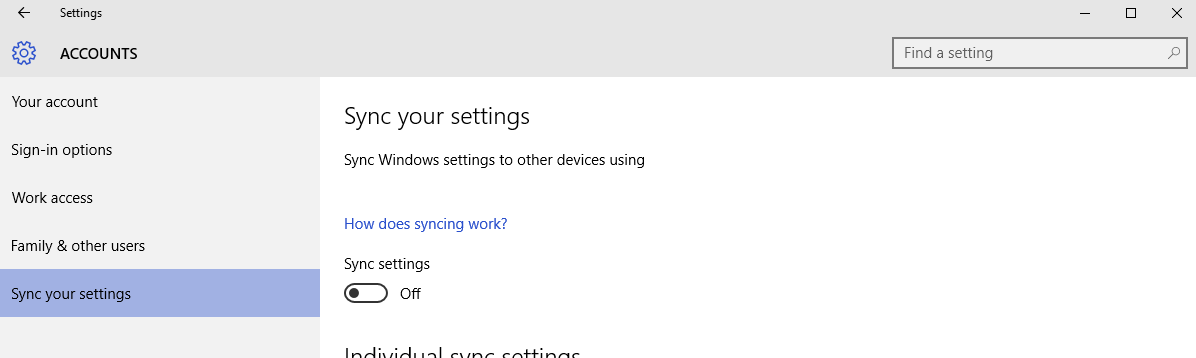
P2P-Updates deaktivieren
Dies ist eine weitere neue Funktion in Windows 10, die es ermöglicht, dass Updates und Anwendungen von Benutzern gemeinsam genutzt werden können, anstatt direkt von den Servern von Microsoft heruntergeladen zu werden. Mehr darüber können Sie unter SweClockers lesen.
Sie können dies deaktivieren, indem Sie zu Einstellungen > Update und Sicherheit > Windows Update > Erweiterte Optionen > Wählen Sie, wie Updates geliefert werden sollen. Es sollte wie folgt aussehen: